Windows 10 突然没 WiFi 了,该咋办?
在使用 Windows 10 系统的电脑时,要是突然发现没 WiFi 了,真的会让人很抓狂。别着急,咱们一步步来找找原因,解决这个问题。
先看硬件是不是出岔子了
- WiFi 开关是不是关了:好多笔记本电脑都有专门的 WiFi 物理开关,或者能用快捷键来控制 WiFi 开关。你得仔细瞅瞅,像 Fn 键加上有无线图标那个功能键,就能把 WiFi 开关打开或者关上。要是不小心碰到关了,自然就搜不到 WiFi 信号了。
- 无线网卡松没松或者坏了:虽说这种情况不常见,但也有可能发生。如果是台式机,无线网卡可能因为震动啥的松动了,你可以打开机箱,把无线网卡重新插紧。要是笔记本电脑,无线网卡在机身内部,不太好自己查看,要是怀疑无线网卡坏了,最好找专业人士来检修。
瞧瞧驱动程序的状况
- 驱动过时或者损坏:无线网卡驱动程序要是过时,或者因为某些原因损坏了,就会让 WiFi 连接出问题。咱们可以打开“设备管理器”,这在电脑桌面上“此电脑”图标上右键就能找到。在设备管理器里找到“网络适配器”,点开来找到无线网卡设备,右键选“更新驱动程序”,电脑会自己联网找最新的驱动程序,按提示操作就行。要是更新不了,或者提示驱动损坏,就去无线网卡制造商的官网,根据网卡型号下载最新版驱动,下载好后安装上,再重启电脑试试。
- 驱动冲突:有时候电脑里不同软件或者设备之间的驱动可能会有冲突,影响 WiFi 使用。要是最近新装了啥软件或者硬件后出现没 WiFi 的情况,就有可能是这个原因。可以在“设备管理器”里把无线网卡驱动卸载掉,然后重启电脑,让系统自动重新安装驱动,看看能不能解决。
系统设置方面有没有毛病
- 飞行模式是不是开着:Windows 10 系统有飞行模式,要是不小心打开了,所有无线功能都会被关闭,包括 WiFi。咱们从屏幕右下角点一下通知图标,看看飞行模式的按钮是不是亮着,亮着就点一下关掉它。
- 网络设置出错:网络设置要是乱了套,也会找不到 WiFi。可以试试重置网络设置,在“设置”里找到“网络和 Internet”,再点“状态”,拉到最下面有个“网络重置”,点它然后按提示操作。不过要注意,重置后之前保存的网络密码啥的都会没了,得重新输入。
路由器有没有问题
- 路由器故障:有可能是路由器死机了,可以把路由器的电源拔下来,等个十几秒再插上,让它重启一下。要是路由器用得久了,老是出问题,可能就得考虑换个新的了。
- 路由器设置改动:要是最近有人改过路由器的设置,比如修改了频段、隐藏了 SSID 之类的,也会导致电脑搜不到 WiFi。你可以用手机连上路由器的 WiFi,登录路由器管理界面,一般在浏览器里输入路由器的 IP 地址就行,不同品牌路由器 IP 地址不一样,常见的像 192.168.1.1 或者 192.168.0.1 。进去后查看相关设置,恢复到之前正常的状态。
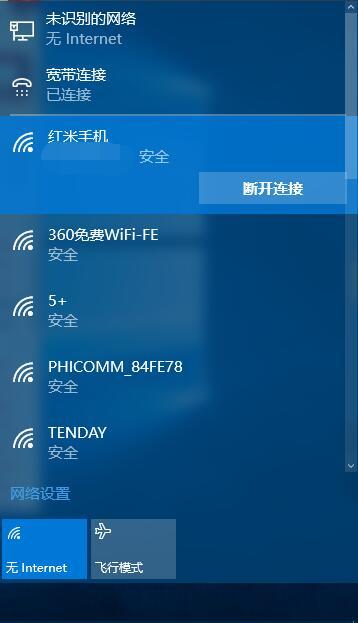
要是把上面这些方法都试过了,WiFi 还是不行,那可能就得找专业的维修人员来帮忙看看,到底是哪儿出了更复杂的问题。
© 版权声明
文章版权归作者所有,未经允许请勿转载。
THE END























暂无评论内容